“如何將圖片從 Android 傳輸到 Mac?我想要一種可以將我的所有照片從 Android 手機傳輸到 MacBook 而無需花費很長時間的方法。”
如果您是 Android 和 Mac 用戶,您可能會遇到需要將照片從 Android 傳輸到 Mac 以進行共享、備份、釋放 Android 儲存空間、處理 Mac 上的照片等情況。幸運的是,您可以獲得 6 種有效的方法輕鬆傳輸照片。
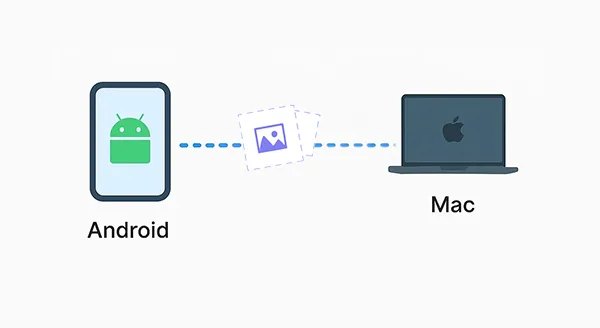
第 1 部分:透過 iReaShare Android Manager 將照片從 Android 傳輸到 Mac
iReaShare Android Manager提供全面的解決方案,它提供了一種用戶友好的方式來管理您的 Android 資料(包括照片)並將其傳輸到 Mac。使用此軟體,您可以輕鬆地在 MacBook 上查看 Android 照片,然後選擇並傳輸所需的照片,而不會損失任何品質。此外,您也可以將照片從 Mac 匯入 Android 裝置。
iReaShare Android Manager的主要功能:
- 將照片從 Android 傳輸到計算機,反之亦然,包括 Mac 和 Windows。
- 在介面上載入並顯示所有 Android 照片的縮圖。
- 允許您在 Mac 上管理您的 Android 圖片,包括建立相簿、刪除無用的圖像等。
- 使您能夠傳輸其他數據,如影片、聯絡人、音樂、簡訊、已安裝的應用程式等。
- 只需單擊即可將各種 Android 資料備份到 Mac,並輕鬆將備份資料還原到 Android。
- 提供USB和Wi-Fi傳輸模式。
- 支援 Android 6.0 及更高版本,包括三星、OnePlus、摩托羅拉、OPPO、Vivo、Tecno、realme、Honor 等。
下載 iReaShare Android Manager。
按照此程式的步驟將圖片從 Android 傳輸到 Mac:
步驟1:請在MacBook上成功下載並安裝iReaShare Android Manager後啟動它。然後透過USB將您的Android手機連接到Mac。
步驟 2:依照螢幕上的指示在 Android 裝置上啟動 USB 偵錯模式。然後程式將快速識別它,並建立連接。

步驟3:選擇「照片」選項,然後選擇要傳輸的照片。然後點擊“匯出”將圖片儲存到MacBook。
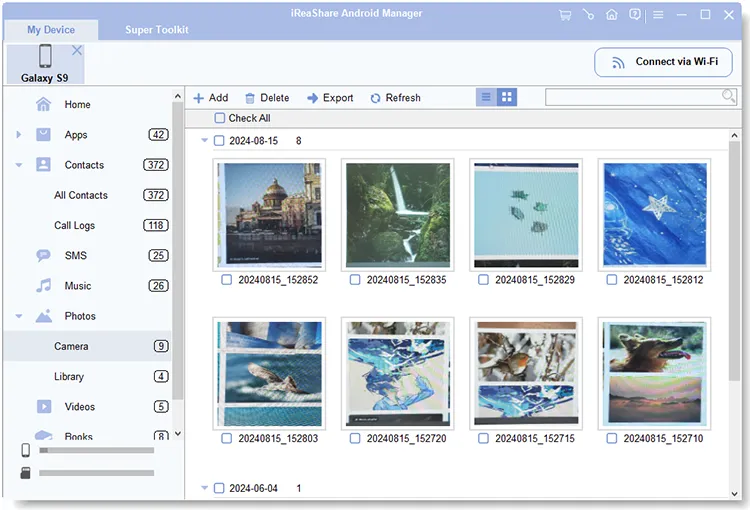
提示:如果您想恢復已刪除的 Android 照片,可以閱讀本指南以獲得 5 種方法。
第 2 部分:透過影像捕捉將圖片從 Android 傳輸到 Mac
Image Capture 是一款 macOS 內建應用程序,可讓您從相機和其他裝置(包括 Android 手機,例如三星 Galaxy 手機和其他不同品牌的 Android 裝置)匯入照片和影片。此外,它還支援透過 USB 連接直接匯入照片。
以下是使用 Image Capture 將三星照片匯入 Mac 的方法:
步驟1:使用USB線將三星安卓手機連接到Mac。在安卓手機上,您可能需要將USB連線模式變更為「檔案傳輸/Android Auto 」。
步驟 2:在 Mac 上啟動「影像捕捉」(您可以在「應用程式」資料夾中找到它,也可以使用 Spotlight 搜尋找到它)。您的 Android 手機應該會出現在左側邊欄的「裝置」下。選擇它。
步驟3: Image Capture 將顯示您的照片。選擇要匯入的照片。在視窗底部,點擊「匯入到」以選擇 Mac 上的目標資料夾。點選「全部下載」按鈕。
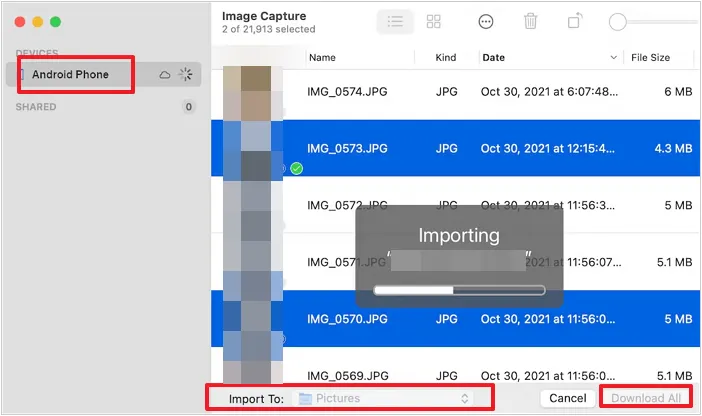
第 3 部分:使用 Google Photos 將 Android 照片下載到 Mac
Google 相簿提供雲端照片備份和同步解決方案,方便您透過任何裝置(包括 Android 和 Mac 裝置)存取照片。不過,請確保您的 Google 帳戶擁有足夠的雲端儲存空間。
以下是透過 Google Photos 將照片從 Android 下載到 Mac 的方法:
步驟 1:在您的 Android 裝置上安裝並開啟 Google 相簿應用程式,然後登入您的 Google 帳戶。
步驟2:點選「選單」圖示。然後啟用“備份和同步”。您的照片將上傳到您的帳戶。

步驟3:在Mac上開啟網頁瀏覽器,造訪photos.google.com。使用您在Android手機上使用的Google帳號登入。
步驟 4:您將看到所有備份的照片。您可以選擇單張照片或相冊,然後點擊三個點的選單圖示(或右鍵單擊)以選擇“下載”選項。

第 4 部分:使用 Android 檔案傳輸將照片從 Android 移至 Mac
Android File Transfer 是一款由 Google 開發的免費官方實用程序,旨在促進 Android 裝置和 Mac 之間的檔案傳輸。您可以使用它在 MacBook 上存取和移動 Android 裝置上的照片。
方法如下:
步驟 1:從 Android 官方網站下載並在 Mac 上安裝Android File Transfer 。接下來,使用 USB 連接線將 Android 手機連接到 Mac。
第 2 步:開啟 Android 檔案傳輸。連接手機後,它應該會自動啟動。如果沒有,請從“應用程式”資料夾中開啟它。
步驟3:應用程式將顯示您的Android設備的檔案系統。導航至「 DCIM 」資料夾(通常儲存相機照片)或其他可能儲存照片的資料夾。
步驟 4:只需將所需的照片資料夾或單張照片從 Android 檔案傳輸視窗拖放到 Mac 上的資料夾中。

第 5 部分:使用 AirDroid 將照片從 Android 傳輸到 Mac
AirDroid 提供了一種無線解決方案,可從您的 Mac 管理您的 Android 設備,包括傳輸照片,而無需 USB 電纜。
步驟如下:
步驟 1:在您的 Android 手機上安裝 AirDroid 應用程序,並在您的 Mac 上安裝 AirDroid 桌面用戶端。
步驟2:在您的Android手機和Mac上登入同一個AirDroid帳戶。或者,您可以使用「掃描二維碼」選項建立連線。
步驟3:連線後,點選Android裝置上的「傳輸」標籤,並在螢幕上選擇您的Mac裝置。然後點擊“照片”圖標,從您的Android設備中選擇照片。最後,將它們發送到您的Mac。您可以將照片直接儲存在MacBook上。

第 6 部分:使用 NearDrop 將照片從 Android 匯入到 Mac
NearDrop 是一個第三方開源項目,它為 macOS 帶來了類似 Google Near Share 的功能,讓您可以將檔案(包括照片)從 Android 無線傳輸到 Mac。
以下是使用 NearDrop 將照片從 Android 匯入 Mac 的方法:
步驟 1:從 GitHub 頁面或可靠來源下載並在 Mac 上安裝 NearDrop 應用程式。
步驟 2:在您的 Android 手機上,請確保已啟用“附近共享”,並將裝置可見性設為“所有人”或“聯絡人”。您通常可以在手機的「快速設定」或 Google 設定中找到此項目。
步驟3:在Mac上啟動NearDrop。它通常會在選單列中運行。在安卓手機上,選擇要傳送的照片。點擊「分享」圖標,然後選擇「 NearDrop 」。
步驟4:如果出現提示,請在Mac電腦上按一下「接受」。然後您將收到您的Android圖片。
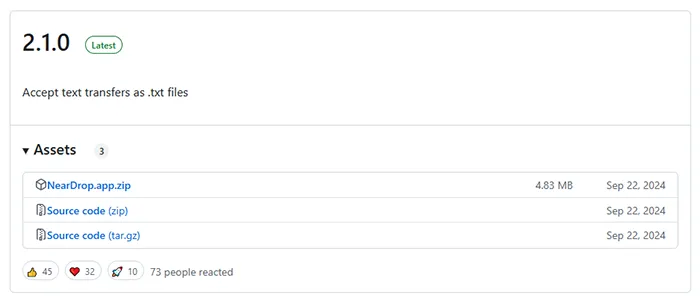
第 7 部分:關於 Android 到 MacBook 照片傳輸的常見問題解答
問題 1:為什麼我的 Mac 無法辨識我的 Android 手機?
此問題可能由以下原因引起:
- 連接問題:確保 USB 連接線沒有損壞且連接正確。
- Android 設定:在您的 Android 手機上,向下滑動通知列並選擇「檔案傳輸」選項(如果可用)以啟用檔案傳輸。
- 過時的軟體:確保您的 Android 裝置和 MacBook 都具有最新的軟體更新。
- USB 偵錯:在某些情況下,在 Android 手機的開發者選項中啟用 USB 偵錯可能會有所幫助。
Q2:我可以使用 AirDrop 或 Quick Share 將照片從 Android 傳輸到 Mac 嗎?
無法直接使用蘋果的 AirDrop 從 Android 裝置連接到 Mac,因為 AirDrop 是蘋果獨有的功能。同樣,Google的 Quick Share(以前稱為 Nearly Share)也不原生地支援 macOS。
Q3:可以使用 iCloud 將照片從 Android 傳輸到 MacBook 嗎?
雖然 iCloud 是 Apple 的一項服務,但您可以使用網路版本將 Android 照片上傳到 iCloud:
- 上傳照片:前往 iCloud.com,登錄,然後手動將照片上傳到您的 iCloud 帳戶。
- 在 Mac 上下載:上傳後,您可以從 MacBook 上的 iCloud 照片應用程式存取照片。
結論
想必您已經知道,將照片從 Android 傳輸到 Mac 非常簡單。如果您想要更多功能來在 Mac 上傳輸和管理 Android 照片, iReaShare Android Manager將是最佳選擇。它可以快速複製您的照片,並允許您整理圖像和其他 Android 資料。但如果您只想傳輸照片,其他方法也同樣可靠。
相關文章





























































